HandBrake – eng yaxshi bepul video konvertor (endi rus tilida)
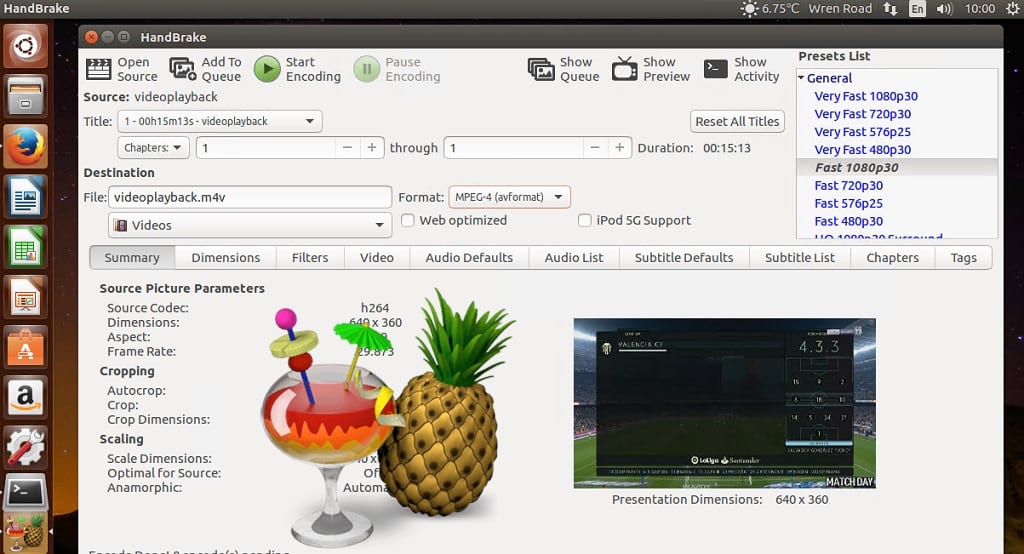
Qo’l tormozidan foydalanish va video formatini o’zgartirish imkoniyatlari
HandBrake-ni birinchi marta ishga tushirgandan so’ng, siz quyidagi rasmga o’xshash oynani ko’rasiz – keyingi harakatlaringizda adashmaslik uchun etarli darajada aniq: siz konvertatsiya qilish uchun alohida fayl yoki papkani qo’shishingiz yoki papkani yoki faylni oynaning o’ng tomonidagi maydonga sudrab borishingiz mumkin.

Videofaylni deyarli har qanday formatda va har qanday kodek bilan (MKV, H.264 MP4, H.265, MOV va boshqalar) qo’shgandan so’ng, siz video konvertatsiya parametrlarini sozlashni boshlashingiz mumkin.
Bir yoki bir nechta faylni qo’shishingizdan qat’i nazar, siz quyidagi skrinshotdagi kabi oynani ko’rasiz, bu erda bitta fayl uchun transkodlash parametrlari bir vaqtning o’zida o’rnatiladi. “Sarlavha” ro’yxatidagi fayllar guruhidan boshqasini tanlashingiz mumkin.

Keyin quyidagilarni qilishingiz mumkin:
- “O’lchovlar” yorliqlari (agar kerak bo’lsa, video o’lchamlari va masshtab parametrlari, kesish), “Video” (kodeklar, bitrate va sifat parametrlari, kvadrat tezligi), “Audio” (ovoz uchun kodek parametrlari, agar kerak bo’lsa -) keraksiz audio treklarni o’chirish), Subtitrlar (subtitrlarni import qilish yoki o’chirish imkoniyati), Bo’limlar (qo’llab-quvvatlanadigan formatlar uchun bo’limlarga bo’lish). “Filtrlar” yorlig’i videoni o’zgartirishga imkon beradi (shovqinni kamaytirish, deinterlaksatsiya qilish va boshqalar).

- Chiqish parametrlarini o’rnatgandan so’ng, siz ularni yangi o’rnatilgan (sozlamalarning oldindan o’rnatilgan to’plami) sifatida saqlashingiz mumkin, shunda kelajakda siz uni har bir video uchun tanlashingiz mumkin.
- Agar siz video kodlash parametrlarini qo’lda o’rnatishga tayyor bo’lmasangiz, mos keladigan elementdagi tayyor sozlamalardan birini tanlashingiz mumkin, masalan, avtomatik ravishda YouTube-da nashr etish, ma’lum bir qurilmaga o’tkazish yoki boshqa maqsadlar uchun parametrlarni tanlashingiz mumkin.

- Quyidagi “Saqlash” maydonida fayllarni saqlash joyini va kerakli kengaytmani ko’rsating (masalan, m4v o’rniga mp4).
- Agar siz bir vaqtning o’zida bir nechta videofayllarni o’zgartirishingiz kerak bo’lsa, unda hamma uchun bir xil parametrlarni o’rnatishingiz kerak bo’lsa, bitta fayl uchun konvertatsiya sozlamalarini o’rnatishingiz mumkin, so’ngra navbatga qo’shish tugmachasi yonidagi o’qni bosib, Hammasini qo’shish-ni tanlang. “(Yoki Alt + A tugmachalarini bosing). Agar turli xil fayllar turli xil sozlamalarni talab qilsa, navbatga qo’shish tugmachasini bosing, so’ngra sarlavha maydonida keyingi faylni tanlang va buning uchun parametrlarni o’rnating.
- Barcha kodlash parametrlari o’rnatilgandan so’ng, “Navbatni ishga tushirish” tugmachasini bosish va videoning kerakli formatga o’tkazilishini kutish qoladi.

Endi qo’l tormozidan foydalanishning ba’zi bir qo’shimcha nuanslari foydali bo’lishi mumkin:
- Video transkodlashni Intel QuickSync, NVIDIA NVENC, AMD VCE apparat tezlashtirish bilan amalga oshirish mumkin. Siz “Asboblar” – “Afzalliklar” – “Video” menyusida (tegishli video kartangiz bo’lsa) yoqishingiz yoki o’chirib qo’yishingiz mumkin.

- Agar sukut bo’yicha MP4 chiqish fayllari uchun .m4v o’rniga .mp4 kengaytmasidan foydalanmoqchi bo’lsangiz, uni xuddi shu menyu punktidan Chiqish fayllari bo’limida o’zgartirish mumkin. U erda siz shuningdek chiqarilgan fayllar nomlari uchun shablonlarni o’rnatishingiz mumkin.








